Отчет по выручке
→ Перейдите в раздел “Отчеты” - “Выручка отелей”.
→ Для создания нового отчета нажмите на кнопку “+” в правом нижнем углу.
* Отчет по выручке, как и другие отчеты в системе Me Hotel представляет собой конструктор, в котором вы можете самостоятельно задавать необходимые параметры.
Сформируем один из вариантов отчета по выручке:
→ В календаре выберите период отчетности.
→ Выберите ваш отель или отели, если у вас их несколько, из выпадающего списка в строке “Гостиницы”.
Сформируем один из вариантов отчета по выручке:
→ В календаре выберите период отчетности.
→ Выберите ваш отель или отели, если у вас их несколько, из выпадающего списка в строке “Гостиницы”.
→ В строке “Категории номеров” вы можете отметить необходимые категории для просмотра более детального отчета.
→ В строке “Номера” вы можете выбрать один или несколько конкретных номеров и посмотреть отчет по выбранным.
→ В строке “Источник” вы можете указать необходимые источники для просмотра полученных с них бронирований.
→ Если вас интересует отчет по всем категориям, номерам и источникам без исключений, оставьте строку без изменений или нажмите на иконку вертикальных стрелочек.
→ Если вас интересует отчет по всем категориям, номерам и источникам без исключений, оставьте строку без изменений или нажмите на иконку вертикальных стрелочек.
→ В строке “Тип графика” вы можете выбрать удобный для себя вариант отображения в виде линий или столбцов.
→ В строке “Детализация по дате” выберите необходимый вариант для сравнения выручки: по дням, по неделям или по месяцам.
* В данном случае выберем по дням.
* В данном случае выберем по дням.
→ В строке “Детализация” выберите необходимый вариант для отображения.
* В данном случае мы оставляем эту строку без изменений.
* В данном случае мы оставляем эту строку без изменений.
→ В строке “Дополнительно отображать” выберите необходимый вариант для включения в отчет.
* В данном случае - “С учетом питания”.
* В данном случае - “С учетом питания”.
→ Отметьте необходимые пункты:
- Группировка по типу - данный пункт, отметим его, позволит отобразить отчет, разделенный на частные и групповые бронирования.
- Исключить стафф - также отметим этот пункт.
- Показать расхождения по выручке - отметка данного пункта добавляет дополнительную строку в отчет, в которой отображается, в каких именно бронированиях есть расхождения между “оплачено” и “начислено” за выбранный период. В данном отчете она нам не понадобится.
- Не отображать возможную выручку - при отметке данного пункта столбец с возможной выручкой не будет отображаться в отчете по выручке. Отметка данного пункта также не требуется.
* На открывшейся странице в верхней части отобразится график выручки отелей с разным количеством линий или столбцов в зависимости от того, сколько параметров было добавлено в настройки отчета.
* Справа от графика - значение каждой линии или столбца.
* Ниже отобразится отчет с заданными параметрами. Если вы формируете отчет за прошедшие даты, отобразятся фактические данные. Если отчет сформирован на будущие даты, отобразятся данные с учетом текущих тарифов и внесенных оплат. Обратите внимание, до завершения календарного дня информация может меняться, если изменится тариф или гости внесут оплату.
* Справа от графика - значение каждой линии или столбца.
* Ниже отобразится отчет с заданными параметрами. Если вы формируете отчет за прошедшие даты, отобразятся фактические данные. Если отчет сформирован на будущие даты, отобразятся данные с учетом текущих тарифов и внесенных оплат. Обратите внимание, до завершения календарного дня информация может меняться, если изменится тариф или гости внесут оплату.
* В левой части отчета отображается дата.
* В столбце “Возможная выручка” отображается потенциально максимальная выручка, которая будет при условии, что вы продадите весь номерной фонд на выбранные даты по текущим тарифам. Она формируется следующим образом - суммируются уже проданный номерной фонд с установленными ценами и номерной фонд, который еще не продан, но цена на него установлена. При изменении цены на не проданный номерной фонд изменится и потенциальная выручка.
* В столбце “Возможная выручка” отображается потенциально максимальная выручка, которая будет при условии, что вы продадите весь номерной фонд на выбранные даты по текущим тарифам. Она формируется следующим образом - суммируются уже проданный номерной фонд с установленными ценами и номерной фонд, который еще не продан, но цена на него установлена. При изменении цены на не проданный номерной фонд изменится и потенциальная выручка.
* Следующие столбцы разделены на “Частные” и “Групповые” бронирования и отображают суммы аналогично названиям.
* В столбце “Выручка по начислению” отображается сумма забронированных, но еще не оплаченных номеров на выбранные даты.
- Частные - при бронировании одного номера единоразово на выбранные даты.
- Групповые - при бронировании нескольких номеров единоразово.
* В столбце “Выручка по начислению” отображается сумма забронированных, но еще не оплаченных номеров на выбранные даты.
* В столбце “Оплачено за проживание” отображается фактически оплаченная сумма за бронирования на выбранные даты.
* В нижней части страницы отображаются средние и итоговые данные за выбранный период для каждого столбца.
→ Вы можете менять даты напрямую с этой страницы, выбрав нужные в календаре.
→ Вы можете менять даты напрямую с этой страницы, выбрав нужные в календаре.
* Теперь сформируем отчет по расхождению выручки. Он очень полезен в случае, например, если гость забронировал и оплатил пять суток, а прожил меньше и после выселения сумму за не прожитый период гостю не вернули или не перенесли в депозит:
→ Нажмите на иконку карандаша для перехода в конструктор отчета.
→ Нажмите на иконку карандаша для перехода в конструктор отчета.
→ Выберите необходимый период в календаре.
→Выберите ваш отель.
→ В строке “Детализация по дате” выберите “По дням”.
→ В строке “Детализация” отметьте пункт “Без учета штрафов”.
→ В строке “Дополнительно отображать” выберите “С учетом питания” и “За вычетом комиссии туров”.
→ Отметьте пункты “Исключить стафф” “Показать расхождения по выручке” и “Не отображать возможную выручку”.
→ Нажмите на значок лупы для формирования отчета.
→Выберите ваш отель.
→ В строке “Детализация по дате” выберите “По дням”.
→ В строке “Детализация” отметьте пункт “Без учета штрафов”.
→ В строке “Дополнительно отображать” выберите “С учетом питания” и “За вычетом комиссии туров”.
→ Отметьте пункты “Исключить стафф” “Показать расхождения по выручке” и “Не отображать возможную выручку”.
→ Нажмите на значок лупы для формирования отчета.
→ Открывшуюся страницу пролистайте вниз и нажмите на “Расхождение по выручке между начислено и оплачено по бронированиям”.
→ В случае расхождения ниже отобразится номер бронирования, нажав на него вы перейдете в само бронирование.
* Также отображается дата заезда и дата выезда.
* В столбце “сумма” отобразится та, которую гость должен был оплатить с учетом сокращения периода проживания, а в графе “оплачено” - сумма, которую он фактически заплатил до сокращения периода проживания.
→ В случае расхождения ниже отобразится номер бронирования, нажав на него вы перейдете в само бронирование.
* Также отображается дата заезда и дата выезда.
* В столбце “сумма” отобразится та, которую гость должен был оплатить с учетом сокращения периода проживания, а в графе “оплачено” - сумма, которую он фактически заплатил до сокращения периода проживания.
Создадим еще один отчет, например, посмотрим отчет по выручке по питанию.
→ Нажмите на иконку карандаша для перехода в конструктор отчета.
→ Нажмите на иконку карандаша для перехода в конструктор отчета.
→ Выберите необходимый период в календаре.
→ Выберите ваш отель.
→ В строке “Детализация по дате” выберите “По дням”.
→ В строке “Дополнительно отображать” отметьте “Только питание”.
→ Отметьте пункты “Исключить стафф” и “Не отображать возможную выручку”.
→ Нажмите на иконку лупы.
→ Выберите ваш отель.
→ В строке “Детализация по дате” выберите “По дням”.
→ В строке “Дополнительно отображать” отметьте “Только питание”.
→ Отметьте пункты “Исключить стафф” и “Не отображать возможную выручку”.
→ Нажмите на иконку лупы.

* На открывшейся странице отобразится отчет по питанию без учета стоимости забронированных номеров.
* Вы всегда можете скачать готовый отчет в формате Excel для более детального просмотра и редактирования.
→ Для этого нажмите на кнопку “Скачать”.
* Вы всегда можете скачать готовый отчет в формате Excel для более детального просмотра и редактирования.
→ Для этого нажмите на кнопку “Скачать”.
→ Нажав на иконку дискеты, вы можете сохранить созданный шаблон отчета со всеми установленными настройками, что экономит время при последующем формировании отчета и вам не придется все повторно заполнять.
→ В открывшемся окне укажите название шаблона.
→ Если данный шаблон необходимо отображать всем сотрудникам, отметьте пункт “Отображать всем” .
→ Нажмите на кнопку “ОК” для подтверждения.
→ В открывшемся окне укажите название шаблона.
→ Если данный шаблон необходимо отображать всем сотрудникам, отметьте пункт “Отображать всем” .
→ Нажмите на кнопку “ОК” для подтверждения.
* Сохраненный шаблон появится на главной странице раздела “Отчеты по выручке отелей”.

Была ли вам полезна статья?



